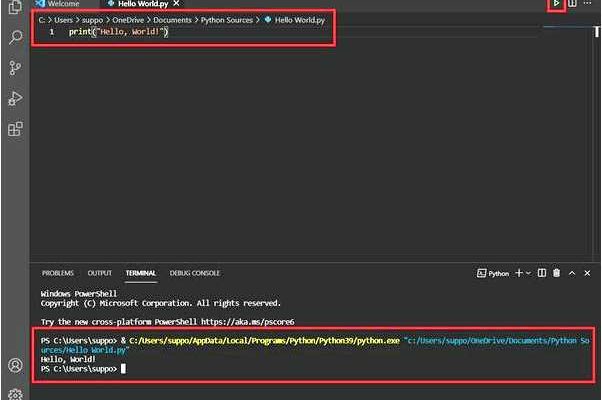Visual Studio Code (VS Code) — это мощная интегрированная среда разработки (IDE), которая позволяет программистам разрабатывать приложения на различных языках программирования, включая Python. Однако, если вы являетесь новичком в использовании данной IDE или Python, вам может понадобиться помощь в запуске своего кода.
Все начинается с создания проекта в VS Code. После установки и настройки IDE, откройте папку для работы с вашим проектом Python. Далее, создайте новый файл, в который вы будете записывать свой код. Открыв файл, вы можете начать программирование в Python.
Когда ваш Python-код готов, вы можете запустить его в VS Code. Для этого вам потребуется установить и настроить Python Extension для VS Code. Зайдите во вкладку Extensions в левой панели VS Code и найдите Python Extension. Установите его и перезагрузите IDE, чтобы изменения вступили в силу.
После успешной установки расширения Python, вы можете запустить свой код. Вы можете щелкнуть правой кнопкой мыши в окне редактора и выбрать в контекстном меню опцию «Run Python file in Terminal». Кроме того, вы можете использовать комбинацию клавиш Shift+Enter для исполнения кода.
- Команды запуска кода в Visual Studio Code для Python
- Запуск кода с помощью команды python
- Запуск кода с помощью команды Code Runner
- Способы запуска кода в Visual Studio Code для Python
- Вопрос-ответ:
- Как запустить Python-скрипт в Visual Studio Code?
- Можно ли запустить код Python напрямую в Visual Studio Code без использования терминала?
- Как настроить Visual Studio Code для запуска кода на Python?
Команды запуска кода в Visual Studio Code для Python
Запуск кода с помощью команды python
Простейшим способом запустить код на Python в Visual Studio Code является использование команды python. Для этого необходимо открыть терминал и ввести в него команду python имя_файла.py. Вместо «имя_файла.py» необходимо указать имя файла с кодом на Python, который вы хотите запустить.
Пример:
python main.py
После ввода команды нажмите клавишу Enter, и код будет выполнен.
Запуск кода с помощью команды Code Runner
Еще одним удобным способом запуска кода в Visual Studio Code является использование расширения Code Runner. Для этого необходимо установить расширение Code Runner из Marketplace и открыть файл с кодом на Python, который вы хотите выполнить. Затем вы можете выбрать один из следующих способов запуска кода:
- Нажмите на значок Play в правом верхнем углу редактора;
- Используйте сочетание клавиш Ctrl+Alt+N;
- Нажмите правой кнопкой мыши в редакторе и выберите «Run Code» в контекстном меню.
Таким образом, у вас есть несколько способов запуска кода в Visual Studio Code для Python: с помощью команды python и с использованием расширения Code Runner. Выберите подходящий для вас способ и наслаждайтесь удобством работы с вашим кодом на Python в Visual Studio Code.
Способы запуска кода в Visual Studio Code для Python
Visual Studio Code представляет различные способы запуска Python-кода, которые могут быть удобны в разных ситуациях. Вот несколько основных способов запуска кода:
1. Использование команды Run Python File in Terminal
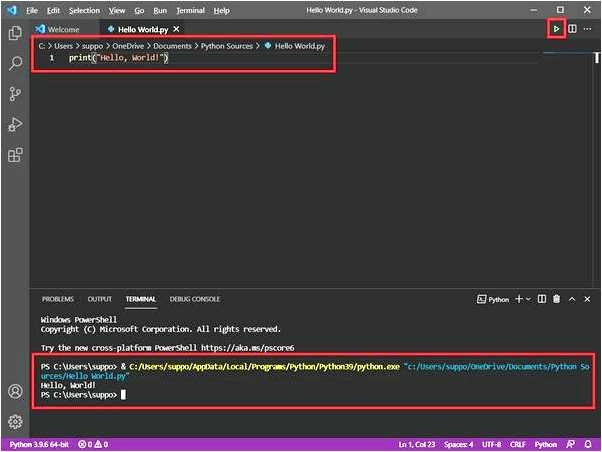
В Visual Studio Code можно запустить весь содержимое файла Python, используя команду «Run Python File in Terminal». Для этого нужно открыть терминал в Visual Studio Code и выполнить команду «python имя_файла.py».
2. Использование команды Debug
Visual Studio Code позволяет запускать код в режиме отладки, что может быть полезно при поиске ошибок и их исправлении. Для этого нужно открыть файл с кодом, установить точки останова (breakpoints), а затем выполнить команду «Start Debugging». После этого код будет запущен в режиме отладки, и можно будет шагать по коду, просматривать значения переменных и отслеживать выполнение программы.
3. Использование расширений
В Visual Studio Code существует множество расширений, которые могут добавить дополнительную функциональность для запуска Python-кода. Некоторые из этих расширений предоставляют возможность запуска кода с помощью клавиатурных комбинаций, кнопок на панели инструментов или контекстного меню. Например, расширение «Python» от Microsoft добавляет команду «Run Python File in Terminal» и кнопку «Run» на панели инструментов.
4. Использование оболочки Python
Visual Studio Code также предоставляет возможность запускать код в оболочке Python, что удобно для выполнения отдельных строк кода или отладки конкретных участков программы. Для этого нужно открыть оболочку Python в Visual Studio Code, вставить код и выполнить его нажатием клавиши Enter.
Учитывая все эти способы запуска кода, Visual Studio Code обладает всеми необходимыми инструментами для работы с Python, позволяя эффективно разрабатывать и отлаживать программы.
Вопрос-ответ:
Как запустить Python-скрипт в Visual Studio Code?
Для запуска Python-скрипта в Visual Studio Code нужно открыть файл с кодом на Python, нажать комбинацию клавиш `Ctrl + Shift + P` (или `Cmd + Shift + P` на Mac), ввести «Python: Run Python File in Terminal» и выбрать эту команду. Это запустит ваш скрипт в терминале, который будет открыт внизу окна Visual Studio Code.
Можно ли запустить код Python напрямую в Visual Studio Code без использования терминала?
Да, в Visual Studio Code есть возможность запуска кода Python напрямую без использования терминала. Для этого нужно открыть файл с кодом на Python, нажать комбинацию клавиш `Ctrl + F5` (или `Cmd + F5` на Mac), и выбрать «Python File» в выпадающем меню. Это запустит ваш скрипт непосредственно в Visual Studio Code.
Как настроить Visual Studio Code для запуска кода на Python?
Для настройки Visual Studio Code для запуска кода на Python нужно установить и настроить расширение Python для Visual Studio Code. Для этого нужно открыть Visual Studio Code, выбрать «Extensions» в боковом меню, ввести «Python» в поисковую строку, найти расширение «Python» и установить его. Затем нужно настроить путь к интерпретатору Python, чтобы Visual Studio Code знал, какой интерпретатор использовать для запуска кода. Для этого нужно открыть файл на Python, нажать `Ctrl + Shift + P` (или `Cmd + Shift + P` на Mac), ввести «Python: Select Interpreter» и выбрать нужный интерпретатор из списка.